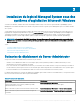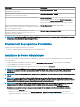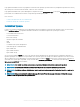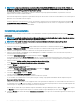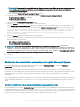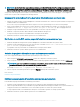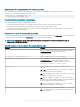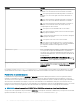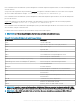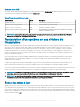Install Guide
REMARQUE : Pour annuler le processus d'installation, cliquez sur Annuler. Les modications que vous avez apportées sont
alors annulées. Si vous cliquez sur Annuler en cours d'installation, le processus peut ne pas s'annuler correctement et
l'installation peut être incomplète.
La boîte de dialogue Sélection du type de messagerie d’alerte s’ache.
11 Sélectionnez l’une des options suivantes dans la boîte de dialogue Sélection du type de messagerie d’alerte.
• Format de message optimisé (recommandé)
• Format de message traditionnel
La boîte de dialogue Prêt à installer le programme apparaît.
12 Cliquez sur Installer pour installer les fonctionnalités logicielles sélectionnées.
L'écran Installation de Server Administrator ache l'état et la progression des fonctionnalités logicielles en cours d'installation. Une
fois les fonctionnalités sélectionnées installées, la boîte de dialogue Assistant Installation terminé ache le message suivant. iDRAC
is an out-of-band management system that allows system administrators to monitor and manage
PowerEdge Servers and other network equipment, remotely. iDRAC works regardless of Power
status and operating system functionality. For more information, visit http://
pilot.search.dell.com/iDRAC.
13 Cliquez sur Terminer pour quitter l'installation de Server Administrator.
Si vous êtes invité à redémarrer le système, sélectionnez l'une des options de redémarrage suivantes pour pouvoir utiliser les services
du logiciel Managed System installés :
• Oui, redémarrer le système maintenant.
• Non, je redémarrerai le système plus tard.
REMARQUE
: Si vous avez sélectionné Remote Enablement lors de l'installation, le message d'erreur A provider,
WinTunnel, has been registered in the Windows Management Instrumentation namespace ROOT\dcim
\sysman to use the LocalSystem account. This account is privileged and the provider may cause
a security violation if it does not correctly impersonate user requests. est consigné dans le journal
des événements Windows. Vous pouvez ignorer ce message et poursuivre l'installation.
Liens connexes :
Récupération d'un système en cas d'échec de l'installation
Réalisation d'une installation automatique du logiciel Managed System
Le programme d'installation de Systems Management comprend une option d'Installation typique et une option d'Installation
personnalisée pour la procédure d'installation automatique.
L'installation automatique permet d'installer Server Administrator sur plusieurs systèmes simultanément. Vous exécutez l'installation
automatique en créant un progiciel qui contient les chiers logiciels de système géré nécessaires. L'option d'installation automatique fournit
également diérentes fonctionnalités qui vous permettent de congurer, vérier et acher des informations sur les installations
automatiques.
Le progiciel d'installation automatique est distribué aux systèmes distants à l'aide d'un outil de distribution de logiciel fourni par un éditeur de
logiciels indépendant (Independent Software Vendor, ISV). Une fois le progiciel distribué, le script d'installation s'exécute pour installer le
logiciel.
Création et distribution du progiciel d'installation sans assistance type
L'option d'installation sans assistance Conguration type utilise le DVD Dell EMC Systems Management Tools and Documentation en tant
que progiciel d'installation sans assistance. La commande msiexec.exe /i <SysMgmtx64>.msi /qn accède au DVD pour accepter
le contrat de licence logicielle, puis installe toutes les fonctions de Server Administrator requises sur les systèmes distants sélectionnés. Ces
fonctions sont installées sur les systèmes distants en fonction de la conguration matérielle du système.
Installation du logiciel Managed System sous des systèmes d'exploitation Microsoft Windows
25